W Voxly rozdzieliliśmy tworzenie geoankiet od uruchamiania konsultacji, w których mogą one zostać wykorzystane. Przejdź tutaj, aby się dowiedzieć jak stworzyć geoankietę.
Wybór typu konsultacji
Wejdź do modułu Konsultacje. W zakładce Konsultacje naciśnij znajdujący się nad listą przycisk +Dodaj a następnie wybierz rodzaj konsultacji.
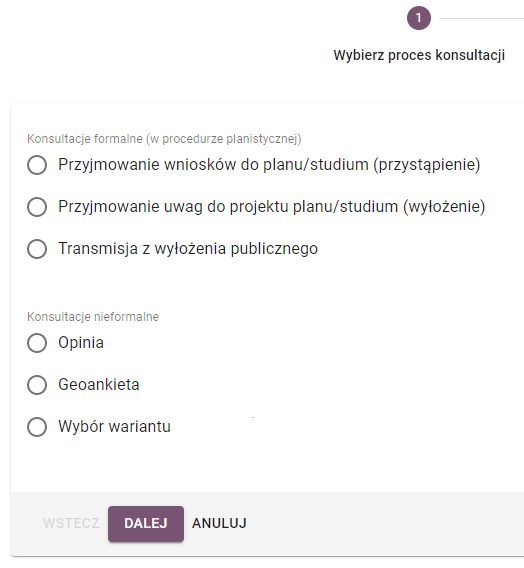
Ustawienia wstępne
W kolejnym oknie wybierz akt planowania, którego będzie dotyczyła konsultacja oraz wskaż jej daty. Pamiętaj, że wszystkie ustawienia możesz zmienić podczas dalszej pracy.
Dzięki temu, że Voxly posiada już w Magazynie GML dane przestrzenne aktu, wybierając opcję publikacji tych danych w konsultacji, Voxly wyświetli je automatycznie w publicznie dostępnym oknie – nam również bardzo podoba się ten trick :-).
Jeszcze więcej danych dla mieszkańca
Po stworzeniu konsultacji, możesz łatwo dodać inne dane, aby uatrakcyjnić wygląd konsultacji i zwiększyć przystępność jej treści dla mieszkańców.
Tagi
To słowa klucze, po których Twoja konsultacja będzie łatwo wyszukiwana na stronie publicznej. Z pewnością powinna się tam znaleźć nazwa miejscowości, osiedla czy ich szczególna cecha. Wpisując tagi oddzielaj je spacją.
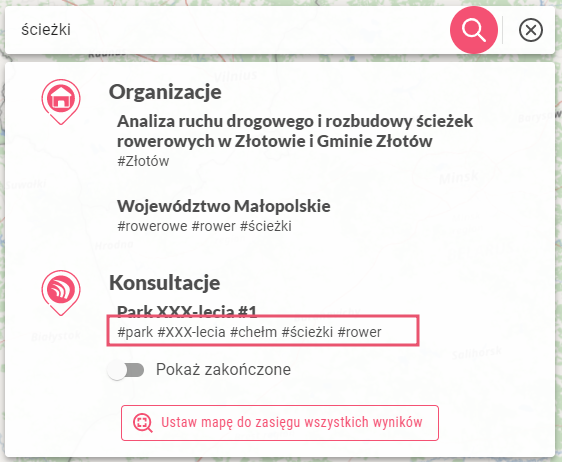
Opis i media
Wzrok dostarcza większość informacji z otoczenia. Odpowiednie przygotowanie konsultacji znacznie zwiększa powiedzenie jej przeprowadzenia.
Opis
Dodaj tekst opisu. Nasze zalecenia:
- Nie stosuj zbyt wielu urzędowych formuł i paragrafów. Zamiast tego, dodaj dokument ogłoszenia.
- Wyjaśnij do czego przydadzą się rezultaty konsultacji.
- Pamiętaj, że Voxly przy każdej konsultacji dodaje przycisk, który prowadzi do przyjemnie sformatowanego artykułu, podpowiadającego mieszkańcom, czym są konsultacje.
- Wykorzystaj narzędzia edytora i sformatuj tekst opisu.
Obrazy
Dodaj obraz lub obrazy, które będą widoczne dla mieszkańców w nagłówku konsultacji. Nie muszą to być profesjonalne zdjęcia z drona. Zrób fotografię komórką, przechodząc obok terenu konsultacji i wstaw ją do Voxly.
Ale tak naprawdę zdjęcia z drona i rzuty 3D robią robotę. Prawda…?
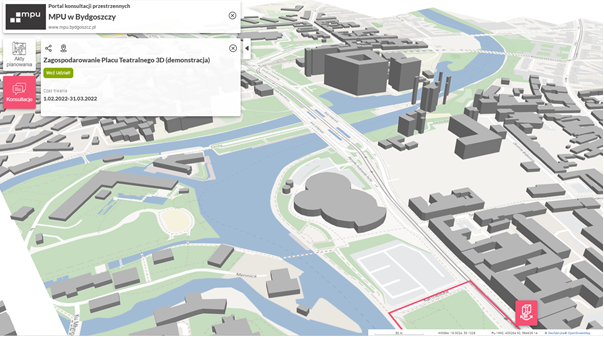

Napisz do nas na wsparcie@voxly.pl. Może będziemy w pobliżu, to podlecimy i strzelimy fotę 🙂
Dane przestrzenne
Granica konsultacji i dane aktu
Granica konsultacji polegającej na przyjmowaniu wniosku lub uwagi, zawsze czerpana jest z danych wskazanego aktu planowania.
Gdy wybrałeś opcję publikacji danych z Magazynu APP, Voxly doda do widoku konsultacji także wszystkie wprowadzone tam dane. Informacja o tym, że pochodzą z aktu będzie zaznaczona na czerwono.
Własne dane
Dodaj do widoku mapy własne dane przestrzenne w postaci rastrów (geotiff) lub danych wektorowych (shp).
Dodatkowe warstwy tematyczne mapy z innych serwisów
Jeśli konsultacja dotyczy określonego tematu lub chcesz podkreślić jego znaczenie na danym terenie (np. zbytków), wybierając Włączone warstwy kompozycji, spowodujesz, że wskazane warstwy zostaną uruchomione zaraz po wejściu do konsultacji.
Dokumenty
Gdy wybrałeś opcję publikacji danych z Magazynu APP, Voxly doda do widoku konsultacji także wszystkie wprowadzone tam dokumenty. Informacja o tym, że pochodzą z aktu będzie zaznaczona na czerwono.
W części publicznej, nazwy dokumentów z aktu planowania wyświetlą się nad przyciskiem Pobierz
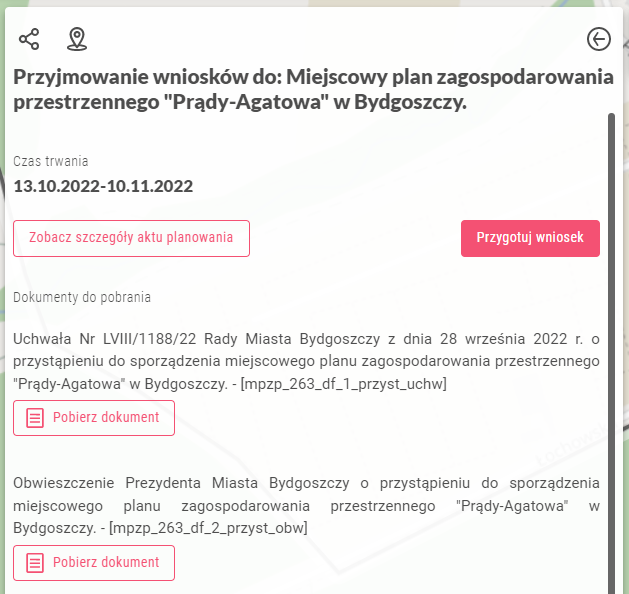
Jeśli dołączysz własne dokumenty pamiętaj, aby przy ich dodawaniu (na formularzu dodawania) do Voxly uzupełnić pole Opis. To na jego podstawie tworzona jest nazwa, wyświetlana w części publicznej nad przyciskiem Pobierz
Udostępnienie (publikacja) konsultacji
Po wprowadzaniu i weryfikacji danych możesz przejść do zakładki Dane podstawowe, aby zmienić status konsultacji.
Projektowana – oznacza, że konsultacja zostanie opublikowana automatycznie w nocy po rozpoczęciu pierwszego dnia, ustawionego jako data rozpoczęcia.
Aktywna – oznacza, że konsultacja po zapisaniu pojawi się publicznie.
Zakończona – konsultacja będzie widoczna w części publicznej, jednak nie będzie można złożyć wniosku czy uwagi. Konsultacja wskazywana w wynikach wyszukiwania w części publicznej. Status ten zostaje włączony automatycznie, po zakończeniu ostatniego dnia konsultacji.
Archiwalna – konsultacja nie będzie widoczna i wyszukiwana w części publicznej.
